
간단한 배치파일로 ipconfig/all 네트워크 정보 바탕화면 자동 저장하는 방법에 대해서 공유드립니다.
네트워크 환경을 점검할 때 가장 기본적으로 확인해야 하는 정보가 바로 IP 설정입니다.
이를 위해 ipconfig 명령어를 자주 사용하게 되는데, 매번 명령어를 입력하는 대신 간단한 배치파일을 사용하면 더 빠르고 편리하게 정보를 확인할 수 있습니다.
이번 글에서는 ipconfig /all 정보를 자동으로 파일로 저장하는 배치파일을 소개하겠습니다.
- 배치파일 완성본
- 배치파일 코드 설명
다음은 해당 배치파일 코드입니다:
@echo off
REM Save ipconfig results to a file on the desktop with a fixed filename
ipconfig /all > "%USERPROFILE%\Desktop\ipconfig_results.txt"
echo IPConfig results saved to "%USERPROFILE%\Desktop\ipconfig_results.txt"
- 배치파일 코드 분석
@echo off
-> 배치파일 실행 시 불필요한 명령어 출력이 보이지 않도록 설정합니다.
ipconfig /all > "%USERPROFILE%\Desktop\ipconfig_results.txt"
-> ipconfig /all 명령어를 실행하고 그 결과를 파일(ipconfig_results.txt)로 저장합니다.
%USERPROFILE%\Desktop\ 경로를 사용하여 현재 사용자의 바탕화면에 저장하도록 설정했습니다.
echo IPConfig results saved to ...
-> 사용자에게 파일이 정상적으로 저장되었음을 알리는 메시지를 출력합니다.
- 사용 방법
* 이미 만들어진 예시 파일은 첨부 해놓겠습니다.
위 코드를 메모장에 복사하여 붙여넣습니다.
파일을 ipconfig_save.bat 등의 이름으로 저장합니다.
저장할 때 파일 형식을 모든 파일 (*.*)로 선택하고, 확장자를 .bat로 입력합니다.
저장한 배치파일을 실행하면 바탕화면에 ipconfig_results.txt 파일이 생성됩니다.
자동으로 생성된 파일을 열게되면 윈도우 CMD 창을 열어 ipconfig/all를 입력한 결과와 동일한 네트워크 정보를 확인할 수 있습니다.
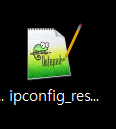

- 활용 예시
해당 배치파일은 여러 상황에서 유용하게 사용할 수 있습니다.
1. 네트워크 장애 발생 시: 현재 IP 설정 전체를 빠르게 확인하여 문제를 파악할 수 있습니다.
2. 원격 지원 요청 시: 네트워크 정보를 파일로 저장한 후 IT 담당자에게 공유하면 보다 빠른 문제 해결이 가능합니다.
3. 서버 및 장비 점검 시: 여러 대의 PC에서 네트워크 정보를 수집할 때 유용합니다.
- 마무리
배치파일을 활용하면 단순한 명령어 입력 작업을 자동화하고 편리하게 사용할 수 있습니다.
특히 네트워크 점검이 필요한 상황에서는 빠른 문제 해결에 큰 도움이 될 수 있습니다.
앞으로도 자주 사용하는 명령어들을 배치파일로 만들어 효율적인 IT 관리를 해보시길 바랍니다!
'IT꿀팁' 카테고리의 다른 글
| [IT꿀팁] Ping 배치파일 (Ping을 시간 출력, 로그파일로 저장하는 배치파일) (1) | 2024.01.14 |
|---|---|
| [IT꿀팁] Excel(엑셀) 단축키 정리 (0) | 2020.10.18 |
| [IT꿀팁] Sublime Text(서브라임텍스트) 프로그램 소개 및 간편한 단축키 정리 (0) | 2020.10.18 |
| [IT꿀팁] 공인인증서에 대한 정보 (효력, 폐지, 기관, 업무) 정리 (0) | 2020.10.11 |
| [IT꿀팁] 운영체제(Operating System)의 기능과 계층, 발달과정에 대해 알아보자 (0) | 2020.10.03 |





댓글